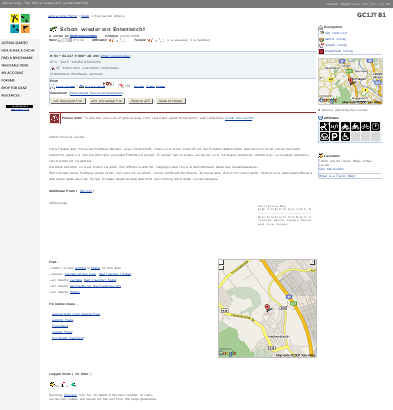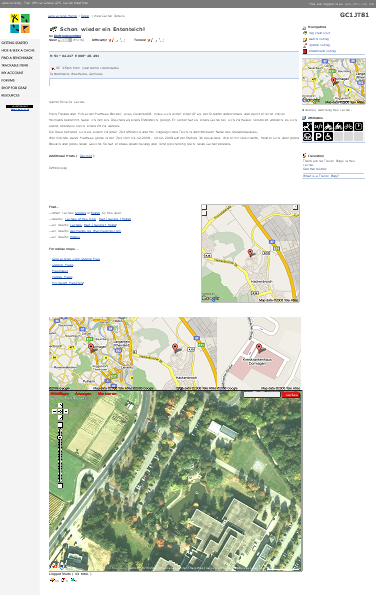Pimp my Geocaching.com II
Friday, February 13th, 2009Im Zweiten Teil dieser “Serie” werden die die gc-Seite mal ordentlich tiefer legen:
- Attribute als Text im Header
- Wichtige Attribute farbig im Header
- Wenn es einen Spoiler gibt, ein farbiger Hinweis im Header
- Logtypen farbig im Header
- Logschlüsselworte farbig im Header
Besonders die letzten beiden Punkte sind spannend, erlauben sie doch einen superschneller Überblick über den Cache.
Beispiel 1: ![]()
Größenteils grün, weil die letzten 5 Einträge “found” sind. Einige Logs haben positive Wörter (wie “exakte Koordinaten”) enthalten, es gab aber auch 3 negative Schlüsselworte (wie z.B. “nicht gefunden”, “TJ”, “viel Müll”, usw.). Da kann es sich lohnen mal im Detail reinzuschauen.
Beispiel 2: ![]()
Mit dem Cache gibt’s Probleme, das zeigt das viele Rot. Besser die Details lesen oder woanders weitercachen. Ãœbrigens sind die roten Minuszeichen größer, wenn der Cacheeintrag generell positiv (also ein “found”) was, denn negative Schlüsselworte (wie “nicht gefunden”), sind bei einem “not found” ja nichts ungewöhnliches.
Das aktualisierte Skriptfilte gibt’s hier. Die Installation funktioniert genauso wie beim ersten Skript. Das Skript bringt schon eine ganze Reihe von Schlüsselworten zum erkennen von positiven und negativen Aussagen auf Deutsch, Englisch und Niederländisch mit.